Trình duyệt màn hình tốt nhất thay thế để ghi lại màn hình
Screenr là trình ghi màn hình dựa trên web cho phép người dùng quay màn hình trực tuyến. Với Screenr, bạn có thể tạo ảnh chụp màn hình và đăng nó lên mạng xã hội. Screenr cung cấp đầu ra ghi HD. Phần mềm này cũng cho phép bạn tải video ở định dạng MP4 và chia sẻ trực tiếp.
Nhưng Screenr là dịch vụ trả phí, hỗ trợ quay video khoảng 5 phút. Bạn phải giữ video của mình trong vòng 5 phút. Để có trải nghiệm ghi âm tốt hơn, bạn có thể đọc bài đăng để tìm giải pháp thay thế Screenr để ghi video và âm thanh hơn 5 phút trên máy tính.
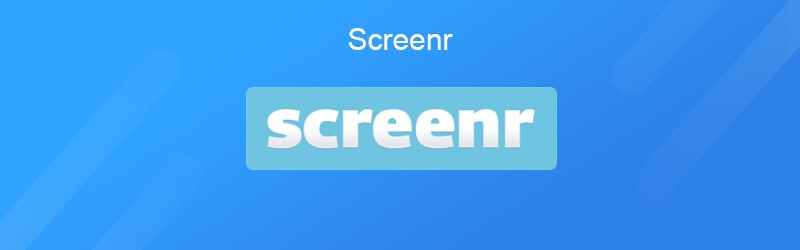

Phần 1. Nhận xét về Screenr để quay phim màn hình
Screenr là một chương trình truyền hình màn hình miễn phí cho phép bạn ghi lại các màn hình để đăng và phát trên phương tiện truyền thông xã hội. Để biết rõ hơn về Screenr, bạn có thể kiểm tra ưu và nhược điểm của nó bên dưới.
Ưu điểm:
- Nó là một chương trình dựa trên web, vì vậy không cần tải xuống gói cài đặt.
- Bạn có thể chụp toàn màn hình, kích thước chụp đặt trước hoặc kéo kích thước ghi theo ý muốn.
- Nó cho phép người dùng xuất bản video đã quay trên trang web của riêng họ, không phải trên một trang web lưu trữ.
- Nó rất dễ dàng để sử dụng. Chỉ cần chọn khu vực ghi âm và nhấp vào nút ghi âm để bắt đầu.
Nhược điểm:
- Thời lượng của một tệp video hoặc âm thanh đã ghi được giới hạn trong 5 phút.
- Screenr không hỗ trợ chỉnh sửa video sau khi ghi xong.
- Nó bị hạn chế về chức năng không giống như các phần mềm quay phim màn hình trả phí khác.
Phần 2. Thay thế Screenr tốt nhất cho Windows và Mac
Mặc dù Screenr là một chương trình ghi trực tuyến mà không cần cài đặt, nó không hoạt động như các trình ghi màn hình máy tính để bàn khác. Nếu bạn muốn tìm một trình ghi màn hình mạnh hơn cho Windows và Mac, bạn có thể thử Vidmore Screen Recorder làm Screenr thay thế. Vidmore Screen Recorder là trình ghi màn hình tất cả trong một cho phép bạn quay màn hình máy tính, bài giảng trực tuyến, video webcam, cuộc gọi FaceTime, chụp ảnh màn hình và hơn thế nữa.
- Nó cho phép người dùng ghi lại bất kỳ vùng nào trên màn hình, dù là toàn màn hình hay màn hình đã chọn.
- Quay video màn hình máy tính, chơi trò chơi và webcam.
- Nó rất đơn giản để sử dụng cho người mới bắt đầu và người tạo video chuyên nghiệp.
Các bước quay video với giải pháp thay thế Screenr tốt nhất
Bước 1. Sau khi nhấp vào nút tải xuống, hãy cài đặt và chạy Vidmore Screen Recorder trên máy tính của bạn. Chọn Video Recorder để bắt đầu quay màn hình máy tính. Nếu bạn chỉ muốn ghi một đoạn nhạc từ trang web, bạn có thể chọn Audio Recorder.

Bước 2. Trong giao diện Video Recorder, bạn có thể chọn vùng ghi từ Toàn màn hình, kích thước vùng cố định như 1902 * 1080, 1280 * 720, 1024 * 768. Hoặc bạn có thể kéo mũi tên để chọn một khu vực cụ thể để ghi âm.

Bước 3. Để quay video trực tuyến, bạn cần bật Âm thanh hệ thống và bật Micrô. Để quay video hướng dẫn với lời tường thuật của riêng bạn, bạn có thể chọn bật Âm thanh hệ thống hoặc Micrô.

Bước 4. Sau khi hoàn thành tất cả các cài đặt, bạn có thể nhấp vào nút GHI để bắt đầu quay. Trong quá trình ghi, thay thế Screenr này cũng cho phép bạn chỉnh sửa màn hình. Khi bạn đã quay video, bạn có thể nhấp vào nút Dừng để tạm dừng quay. Sau đó, nhấp vào nút Lưu để lưu video vào máy tính của bạn.

Trước khi ghi, bạn có thể đặt trước tác vụ, màn hình, khu vực ghi, webcam, âm thanh, micrô, đầu ra video / âm thanh và chất lượng.
Phần 3. Screenr thay thế cho ghi trực tuyến
Nếu bạn muốn quay màn hình máy tính trực tuyến, bạn có thể kiểm tra phần này để tìm giải pháp thay thế Screenr trực tuyến miễn phí. Screencast-O-Matic là một trình ghi màn hình đơn giản và trực quan để quay và chỉnh sửa video trực tuyến. Dưới đây là các bước đơn giản để sử dụng thay thế Screenr trực tuyến miễn phí này.
Bước 1. Truy cập trang web chính thức Screencast-O-Matic. Nhấp vào nút Bắt đầu ghi miễn phí để bắt đầu.
Bước 2. Bấm vào nút Launch Free Recorder để tải xuống đầu ghi. Chờ trong vài giây, bạn có thể kiểm tra đầu ghi trên màn hình của mình.
Bước 3. Bạn có thể chọn quay màn hình máy tính hoặc webcam. Ngoài ra, giải pháp thay thế Screenr miễn phí này cho phép bạn đặt trước kích thước ghi và thời gian ghi.
Bước 4. Thời gian ghi âm tối đa là 15 phút. Sau đó, nhấp vào nút REC để bắt đầu ghi.
Sau khi kết thúc ghi, bạn có thể cắt video, lưu video vào máy tính hoặc chia sẻ trực tiếp.

Phần kết luận
Nhìn chung, chúng tôi chủ yếu giới thiệu các bài đánh giá Screenr và các lựa chọn thay thế cho Windows và Mac. Với giải pháp thay thế Screenr trực tuyến miễn phí, bạn có thể ghi lại bất kỳ màn hình nào mà không cần cài đặt. Vidmore Screen Recorder là một trình ghi màn hình máy tính để bàn chuyên nghiệp hơn. Dễ dàng xử lý và ghi lại bất kỳ vùng nào trên màn hình máy tính, cuộc gọi qua webcam, gameplays và chụp ảnh màn hình như bạn muốn.


